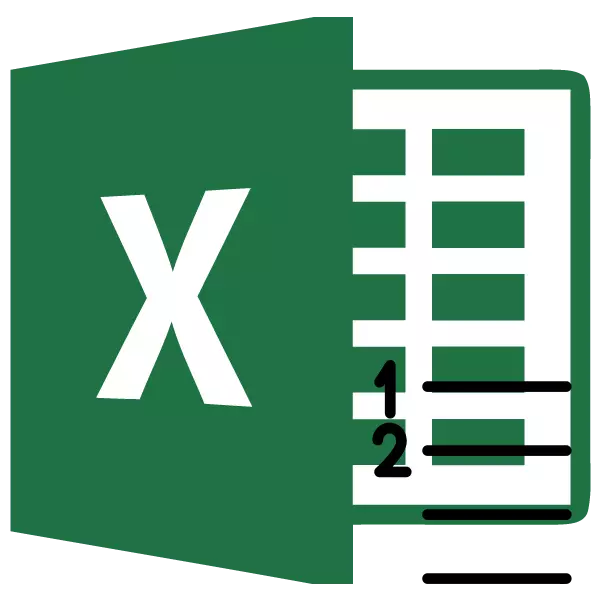
ਮਾਈਕਰੋਸੌਫਟ ਐਕਸਲ ਪ੍ਰੋਗਰਾਮ ਉਪਭੋਗਤਾਵਾਂ ਨੂੰ ਆਪਣੇ ਆਪ ਹੀ ਨੰਬਰ ਲਾਈਨਾਂ ਦੇ ਕਈ ਤਰੀਕਿਆਂ ਨਾਲ ਪ੍ਰਦਾਨ ਕਰਦਾ ਹੈ. ਉਨ੍ਹਾਂ ਵਿਚੋਂ ਕੁਝ ਜਿੰਨੇ ਅਸਾਨ ਹਨ, ਕਾਰਗੁਜ਼ਾਰੀ ਅਤੇ ਕਾਰਜਕੁਸ਼ਲਤਾ ਵਿਚ, ਹਾਲਾਂਕਿ ਦੂਸਰੇ ਵਧੇਰੇ ਗੁੰਝਲਦਾਰ ਹਨ, ਬਲਕਿ ਬਹੁਤ ਵਧੀਆ ਮੌਕੇ ਵੀ ਸਨ.
1 ੰਗ 1: ਪਹਿਲੀਆਂ ਦੋ ਲਾਈਨਾਂ ਭਰਨਾ
ਪਹਿਲੇ ਤਰੀਕੇ ਨਾਲ ਪਹਿਲੇ ਦੋ ਲਾਈਨਾਂ ਨੂੰ ਪਹਿਲੇ ਦੋ ਲਾਈਨਾਂ ਨੂੰ ਸੰਖਿਆਵਾਂ ਅਨੁਸਾਰ ਦਰਸਾਉਂਦਾ ਹੈ.
- ਨੰਬਰਾਂ ਲਈ ਚੁਣੀ ਗਈ ਪਹਿਲੀ ਸਤਰ ਵਿੱਚ, ਅਸੀਂ ਚਿੱਤਰ - 1 "ਨੂੰ ਦੂਜਾ (ਉਸੇ ਕਾਲਮ) ਵਿੱਚ ਰੱਖ ਦਿੱਤਾ -" 2 ".
- ਅਸੀਂ ਇਨ੍ਹਾਂ ਦੋਹਾਂ ਭਰੇ ਸੈੱਲਾਂ ਨੂੰ ਉਜਾਗਰ ਕਰਦੇ ਹਾਂ. ਅਸੀਂ ਉਨ੍ਹਾਂ ਵਿਚੋਂ ਸਭ ਤੋਂ ਘੱਟ ਦੇ ਸੱਜੇ ਕੋਨੇ 'ਤੇ ਬਣ ਜਾਂਦੇ ਹਾਂ. ਭਰਨ ਵਾਲਾ ਮਾਰਕਰ ਪ੍ਰਗਟ ਹੁੰਦਾ ਹੈ. ਖੱਬਾ ਮਾ mouse ਸ ਬਟਨ ਤੇ ਕਲਿਕ ਕਰੋ ਅਤੇ ਪਿੰਨਡ ਬਟਨ ਨਾਲ, ਇਸ ਨੂੰ ਸਾਰਣੀ ਦੇ ਅੰਤ ਤੱਕ ਖਿੱਚੋ.
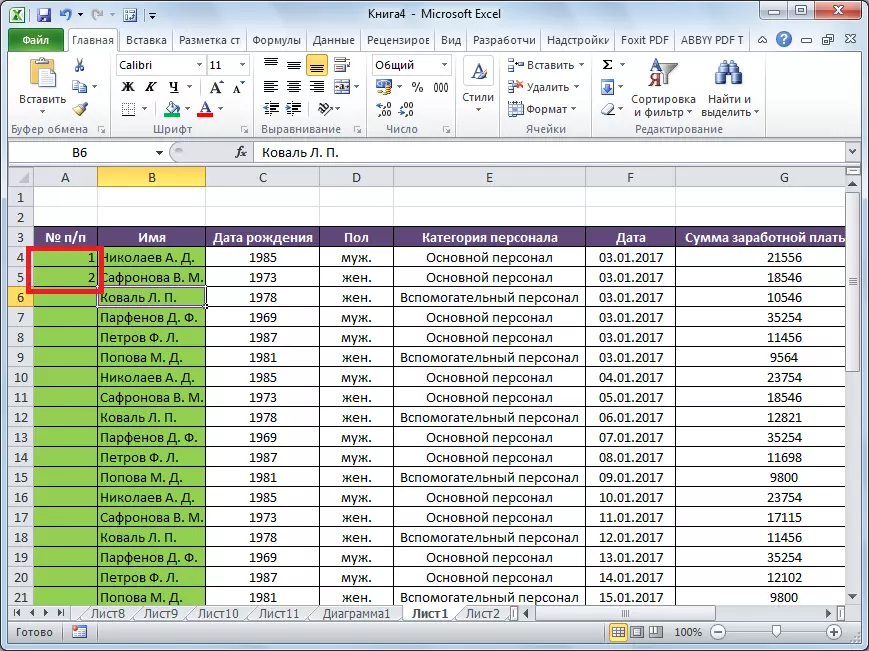
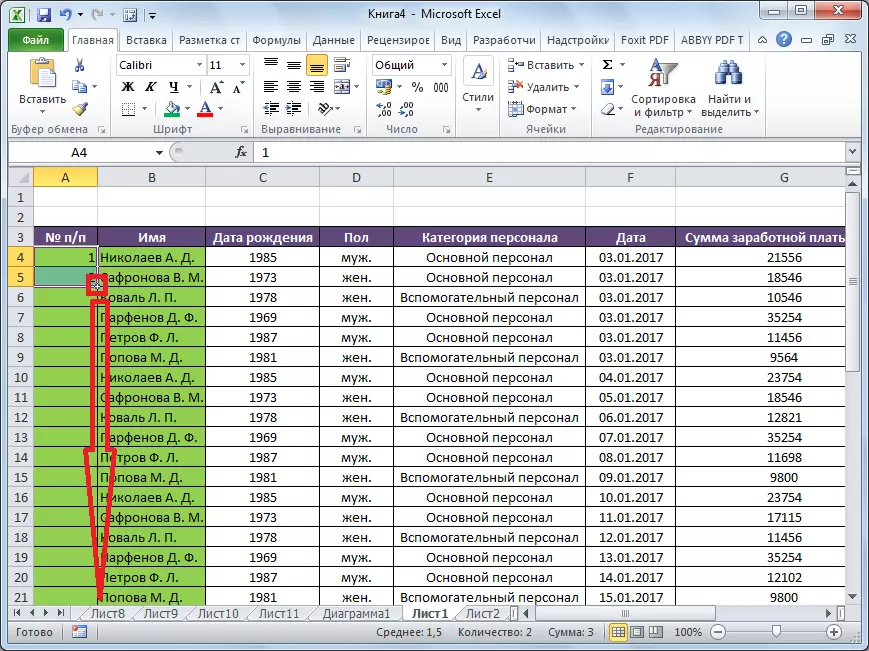
ਜਿਵੇਂ ਕਿ ਤੁਸੀਂ ਵੇਖ ਸਕਦੇ ਹੋ, ਲਾਈਨਾਂ ਦੀ ਗਿਣਤੀ ਆਪਣੇ ਆਪ ਕ੍ਰਮ ਵਿੱਚ ਭਰ ਜਾਂਦੀ ਹੈ.
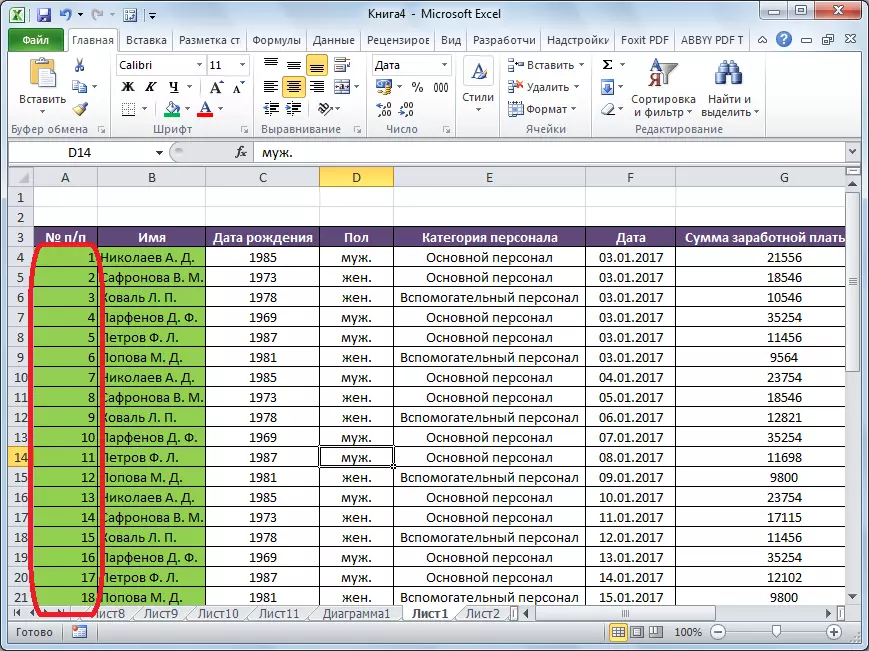
ਇਹ ਵਿਧੀ ਕਾਫ਼ੀ ਅਸਾਨ ਅਤੇ ਸੁਵਿਧਾਜਨਕ ਹੈ, ਪਰ ਇਹ ਸਿਰਫ ਥੋੜ੍ਹੇ ਜਿਹੇ ਟੇਬਲ ਲਈ ਵਧੀਆ ਹੈ, ਕਿਉਂਕਿ ਇਹ ਹੈ ਕਿ ਮਾਰਕਰ ਨੂੰ ਸੌ ਸੌ ਅਤੇ ਹਜ਼ਾਰਾਂ ਲਾਈਨਾਂ ਵਿੱਚ ਇੱਕ ਮੇਜ਼ ਤੇ ਖਿੱਚਣਾ ਮੁਸ਼ਕਲ ਹੈ, ਫਿਰ ਵੀ ਮੁਸ਼ਕਲ ਹੈ.
2 ੰਗ 2: ਫੰਕਸ਼ਨ ਦੀ ਵਰਤੋਂ ਕਰਨਾ
ਆਟੋਮੈਟਿਕ ਭਰਾਈ ਦਾ ਦੂਜਾ ਤਰੀਕਾ "ਸਤਰ" ਫੰਕਸ਼ਨ ਦੀ ਵਰਤੋਂ ਲਈ ਪ੍ਰਦਾਨ ਕਰਦਾ ਹੈ.
- ਸੈੱਲ ਦੀ ਚੋਣ ਕਰੋ ਜਿਸ ਵਿੱਚ ਨੰਬਰ "1" ਨੰਬਰਿੰਗ ਸਥਿਤ ਹੋਵੇਗੀ. ਅਸੀਂ ਫਾਰਮੂਲੇਸ ਸਮੀਕਰਨ ਲਈ ਸਤਰ ਵਿੱਚ ਦਾਖਲ ਹੁੰਦੇ ਹਾਂ "= ਲਾਈਨ (ਏ 1)". ਕੀ-ਬੋਰਡ ਉੱਤੇ ਐਂਟਰ ਬਟਨ ਤੇ ਕਲਿਕ ਕਰੋ.
- ਜਿਵੇਂ ਕਿ ਪਿਛਲੇ ਕੇਸ ਵਿੱਚ, ਭਰ ਦੇ ਹੇਠਲੇ ਸੈੱਲਾਂ ਵਿੱਚ ਇਸ ਕਾਲਮ ਦੇ ਟੇਬਲ ਦੇ ਟੇਬਲ ਦੇ ਹੇਠਲੇ ਸੈੱਲਾਂ ਵਿੱਚ ਫਾਰਮੂਲੇ ਨੂੰ ਕਾਪੀ ਕਰੋ. ਸਿਰਫ ਇਸ ਵਾਰ ਅਸੀਂ ਦੋ ਪਹਿਲੇ ਸੈੱਲਾਂ ਨੂੰ ਅਲੋਕ ਕਰਦੇ ਹਾਂ, ਪਰ ਸਿਰਫ ਇੱਕ ਹੀ.
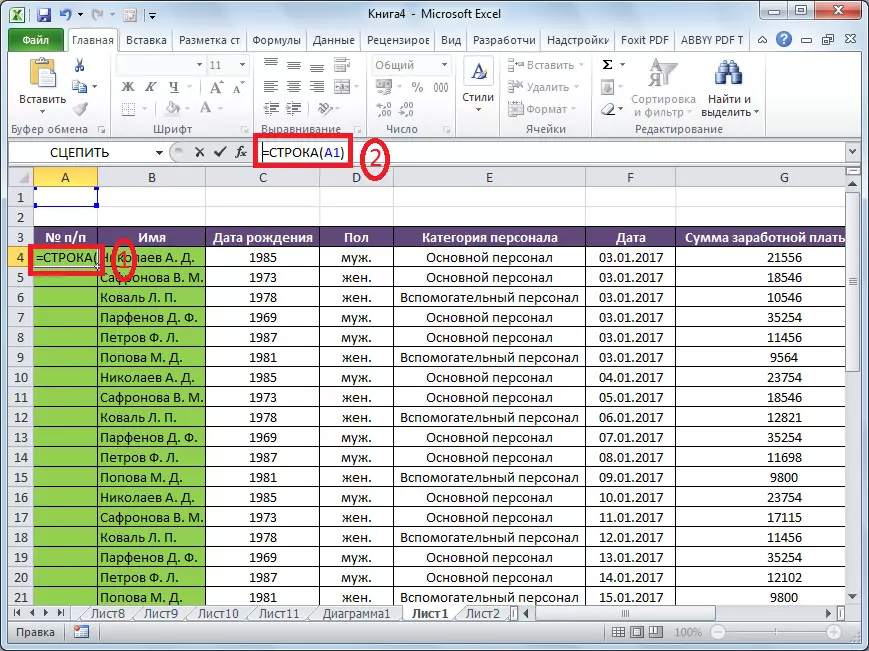
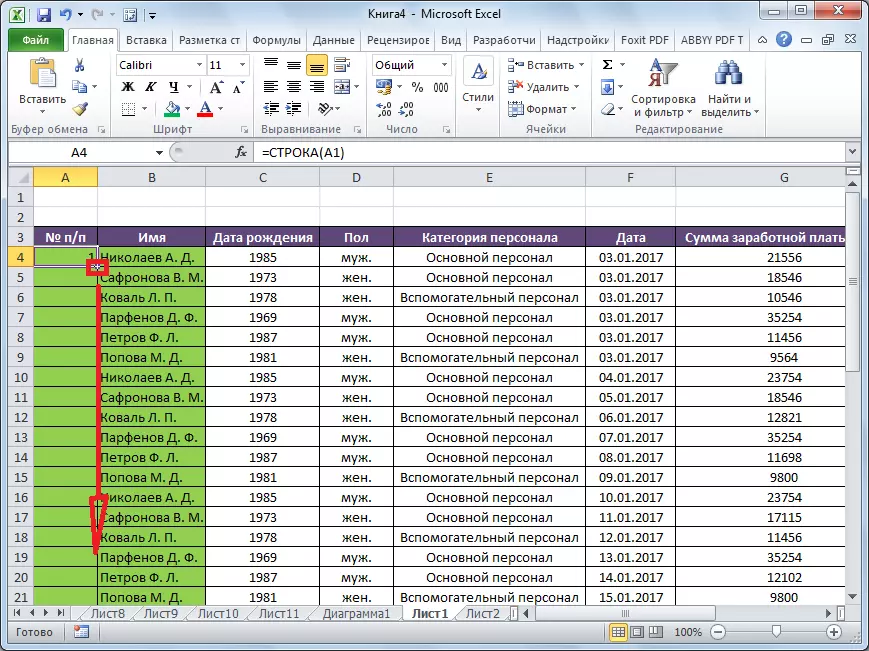
ਜਿਵੇਂ ਕਿ ਤੁਸੀਂ ਵੇਖ ਸਕਦੇ ਹੋ, ਸਤਰਾਂ ਅਤੇ ਇਸ ਕੇਸ ਵਿੱਚ ਕ੍ਰਮ ਵਿੱਚ ਸਥਿਤ ਹਨ.
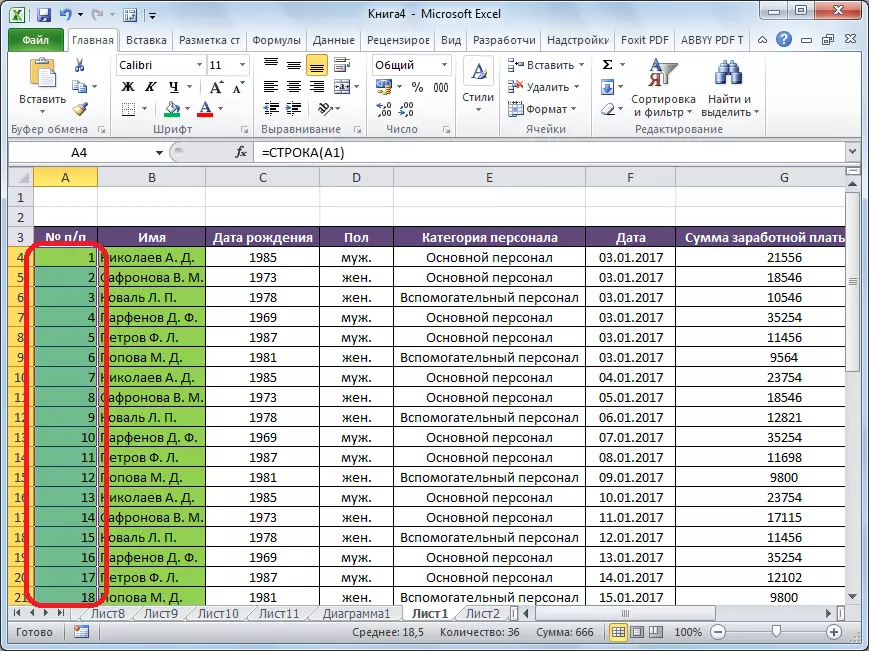
ਪਰ, ਵੱਡੇ ਅਨੁਸਾਰ, ਇਹ method ੰਗ ਪਿਛਲੇ ਨਾਲੋਂ ਬਹੁਤ ਵੱਖਰਾ ਨਹੀਂ ਹੁੰਦਾ ਅਤੇ ਪੂਰੇ ਟੇਬਲ ਦੁਆਰਾ ਮਾਰਕਰ ਨੂੰ ਖਿੱਚਣ ਦੀ ਜ਼ਰੂਰਤ ਨਾਲ ਸਮੱਸਿਆ ਦਾ ਹੱਲ ਨਹੀਂ ਹੁੰਦਾ.
3 ੰਗ 3: ਤਰੱਕੀ ਦੀ ਵਰਤੋਂ
ਤਰੱਕੀ ਦੀ ਵਰਤੋਂ ਕਰਨ ਦਾ ਸਿਰਫ ਇੱਕ ਤੀਜਾ ਤਰੀਕਾ ਵੱਡੀ ਗਿਣਤੀ ਵਿੱਚ ਲਾਈਨਾਂ ਦੇ ਨਾਲ ਲੰਬੇ ਟੇਬਲ ਲਈ .ੁਕਵਾਂ ਹੈ.
- ਇੱਥੇ ਕੀ-ਬੋਰਡ ਤੋਂ "1" ਅੰਕ 'ਤੇ ਸਭ ਤੋਂ ਆਮ in ੰਗ ਵਿੱਚ ਪਹਿਲਾ ਸੈੱਲ ਨੰਬਰ.
- ਸੰਪਾਦਨ ਟੂਲਬਾਰ ਦੇ ਟੇਪ ਤੇ, ਜੋ ਹੋਮ ਟੈਬ ਵਿੱਚ ਸਥਿਤ ਹੈ, "ਫਿਲ" ਬਟਨ ਤੇ ਕਲਿਕ ਕਰੋ. ਮੀਨੂੰ ਵਿੱਚ ਜੋ ਪ੍ਰਗਟ ਹੁੰਦਾ ਹੈ, "ਤਰੱਕੀ" ਤੇ ਕਲਿਕ ਕਰੋ.
- "ਤਰੱਕੀ" ਵਿੰਡੋ ਖੁੱਲ੍ਹ ਗਈ. "ਟਿਕਾਣੇ" ਪੈਰਾਮੀਟਰ ਵਿੱਚ ਤੁਹਾਨੂੰ ਸਵਿੱਚ ਨੂੰ "ਕਾਲਮਾਂ" ਦੁਆਰਾ ਸਥਿਤੀ ਵਿੱਚ ਸੈੱਟ ਕਰਨ ਦੀ ਜ਼ਰੂਰਤ ਹੈ. "ਕਿਸਮ" ਪੈਰਾਮੀਟਰ ਸਵਿੱਚ ਹਿਸਾਬ ਸਥਿਤੀ ਵਿੱਚ ਹੋਣਾ ਚਾਹੀਦਾ ਹੈ. "ਕਦਮ" ਫੀਲਡ ਵਿੱਚ, ਤੁਹਾਨੂੰ ਇੱਥੇ ਨੰਬਰ "1" ਸੈੱਟ ਕਰਨ ਦੀ ਜ਼ਰੂਰਤ ਹੈ. "ਸੀਮਾ ਮੁੱਲ" ਫੀਲਡ ਨੂੰ ਭਰਨਾ ਨਿਸ਼ਚਤ ਕਰੋ. ਇੱਥੇ ਤੁਹਾਨੂੰ ਲਾਈਨਾਂ ਦੀ ਗਿਣਤੀ ਦੱਸਣੀ ਚਾਹੀਦੀ ਹੈ ਜਿਨ੍ਹਾਂ ਨੂੰ ਗਿਣਿਆ ਜਾਣਾ ਚਾਹੀਦਾ ਹੈ. ਜੇ ਇਹ ਪੈਰਾਮੀਟਰ ਭਰਿਆ ਨਹੀਂ ਗਿਆ ਹੈ, ਤਾਂ ਸਵੈਚਾਲਤ ਗਿਣਤੀ ਨਹੀਂ ਕੀਤੀ ਗਈ ਹੈ. ਅੰਤ 'ਤੇ, "ਓਕੇ" ਬਟਨ ਤੇ ਕਲਿਕ ਕਰੋ.
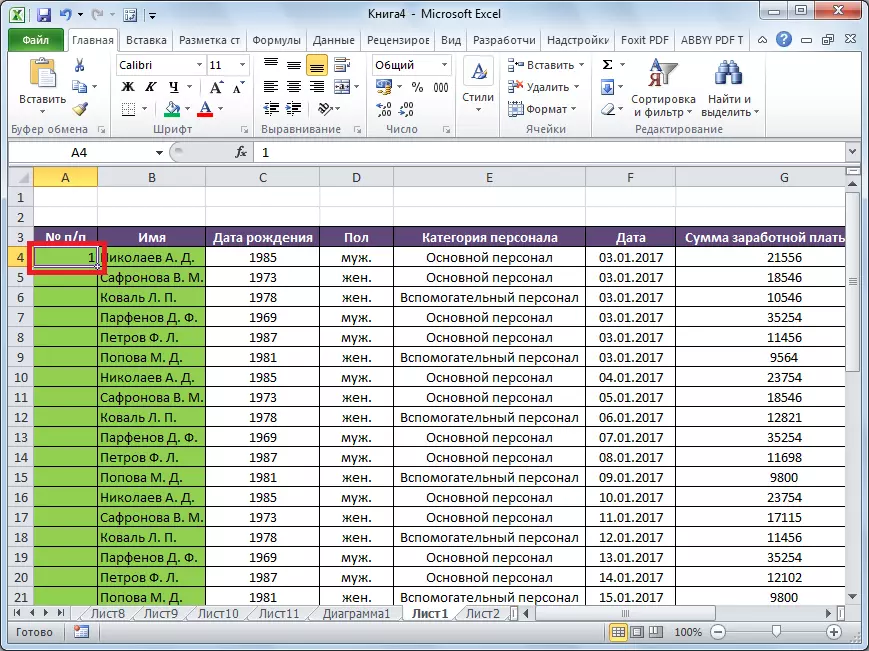
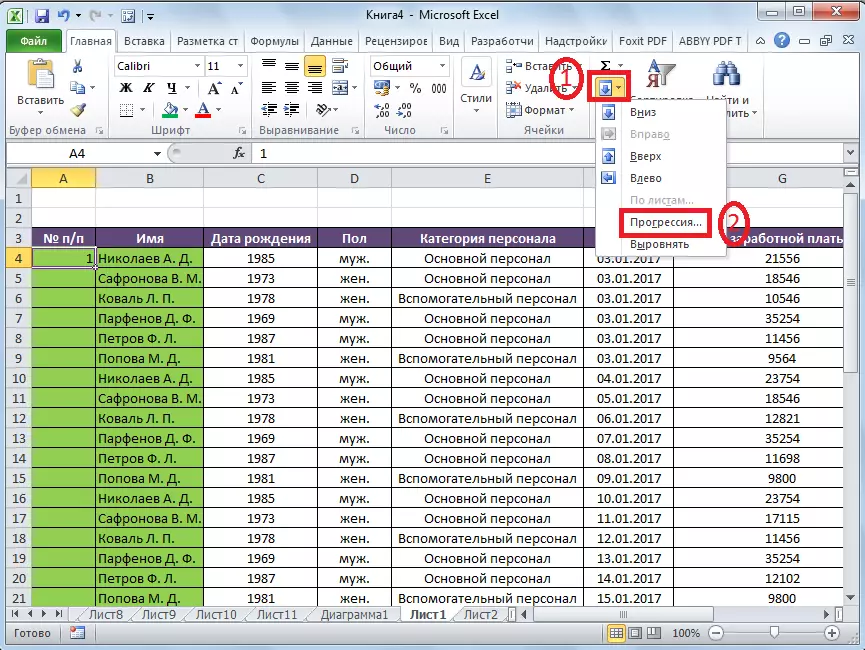
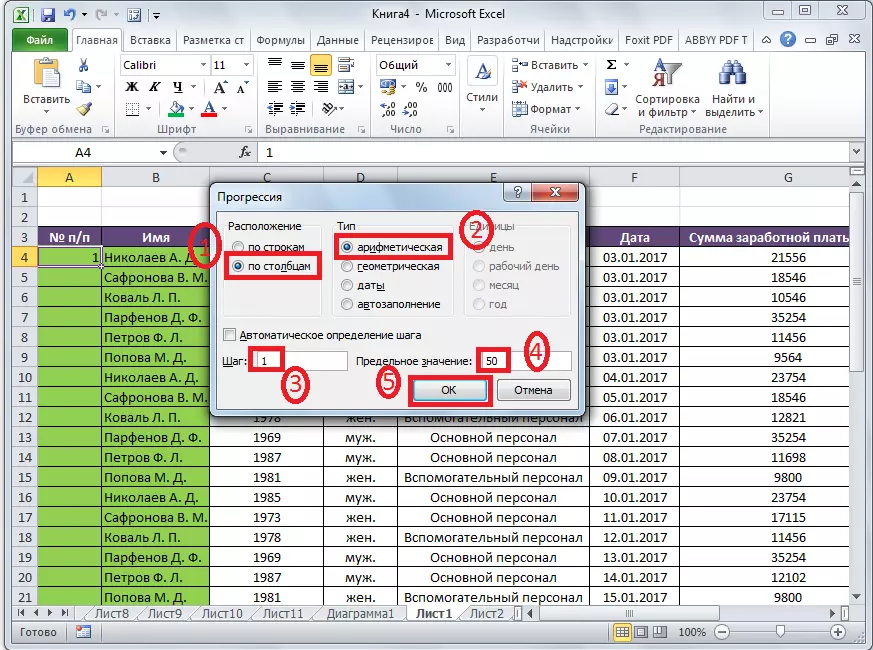
ਜਿਵੇਂ ਕਿ ਤੁਸੀਂ ਵੇਖ ਸਕਦੇ ਹੋ, ਇਸ ਦੇ ਖੇਤਰ ਨੂੰ ਤੁਹਾਡੇ ਟੇਬਲ ਦੀਆਂ ਸਾਰੀਆਂ ਲਾਈਨਾਂ ਨੂੰ ਆਪਣੇ ਆਪ ਨੰਬਰ ਦਿੱਤਾ ਜਾਵੇਗਾ. ਇਸ ਸਥਿਤੀ ਵਿੱਚ, ਇੱਥੋਂ ਤੱਕ ਕਿ ਕੁਝ ਵੀ ਖਿੱਚਣਾ ਵੀ ਨਹੀਂ.
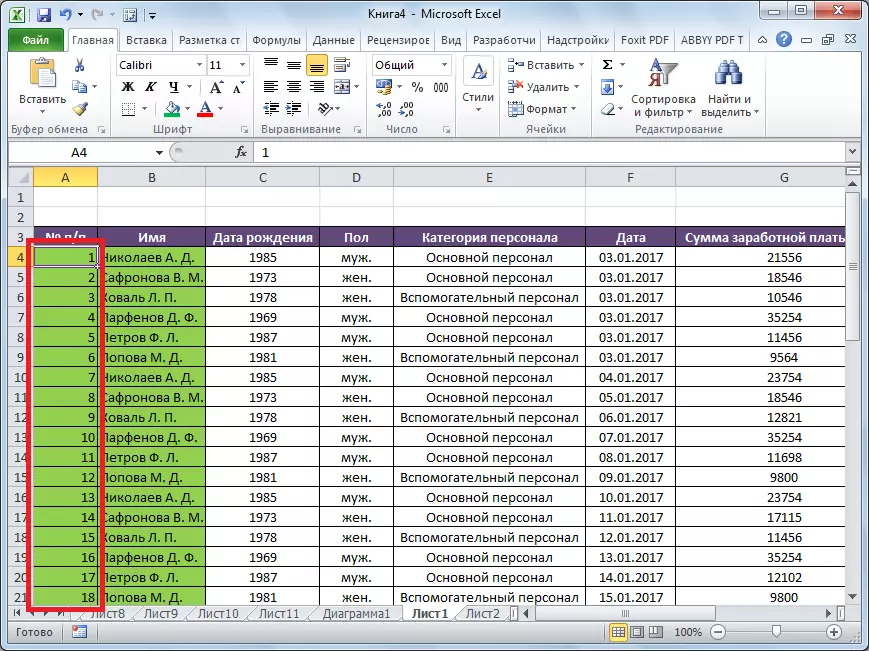
ਇੱਕ ਵਿਕਲਪਿਕ ਵਿਕਲਪ ਦੇ ਤੌਰ ਤੇ, ਤੁਸੀਂ ਉਸੇ ਵਿਧੀ ਦੀ ਹੇਠ ਦਿੱਤੀ ਸਕੀਮ ਦੀ ਵਰਤੋਂ ਕਰ ਸਕਦੇ ਹੋ:
- ਪਹਿਲੇ ਸੈੱਲ ਵਿਚ, ਨੰਬਰ "1" ਪਾਓ, ਅਤੇ ਫਿਰ ਉਨ੍ਹਾਂ ਨੰਬਰਾਂ ਦੀ ਪੂਰੀ ਸ਼੍ਰੇਣੀ ਨੂੰ ਉਜਾਗਰ ਕਰੋ ਜਿਸ ਨੂੰ ਤੁਸੀਂ ਗਿਣਨਾ ਚਾਹੁੰਦੇ ਹੋ.
- "ਤਰੱਕੀ" ਟੂਲ ਵਿੰਡੋ ਨੂੰ ਉਸੇ ਤਰ੍ਹਾਂ ਬੁਲਾਓ ਜਿਵੇਂ ਕਿ ਅਸੀਂ ਉੱਪਰ ਗੱਲ ਕੀਤੀ ਸੀ. ਪਰ ਇਸ ਵਾਰ ਤੁਹਾਨੂੰ ਦਾਖਲ ਹੋਣ ਜਾਂ ਬਦਲਣ ਦੀ ਜ਼ਰੂਰਤ ਨਹੀਂ ਹੈ. ਸਮੇਤ, "ਸੀਮਾ ਮੁੱਲ" ਫੀਲਡ ਵਿੱਚ ਡੇਟਾ ਦਾਖਲ ਨਾ ਕਰੋ, ਕਿਉਂਕਿ ਲੋੜੀਂਦੀ ਸੀਮਾ ਪਹਿਲਾਂ ਹੀ ਉਭਾਰਿਆ ਗਿਆ ਹੈ. ਇਹ ਸਿਰਫ "ਓਕੇ" ਬਟਨ ਤੇ ਕਲਿਕ ਕਰਨ ਲਈ ਕਾਫ਼ੀ ਹੈ.
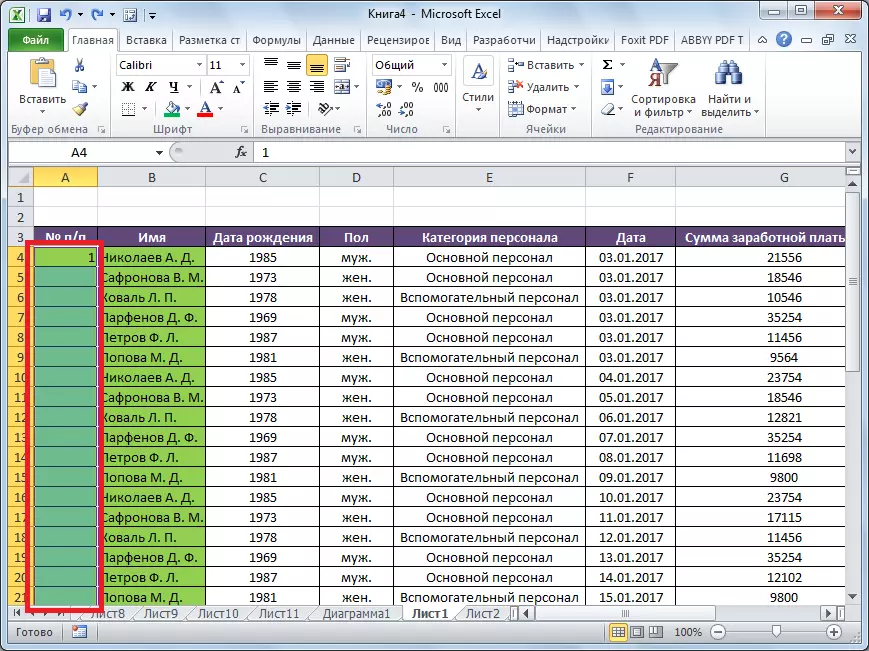
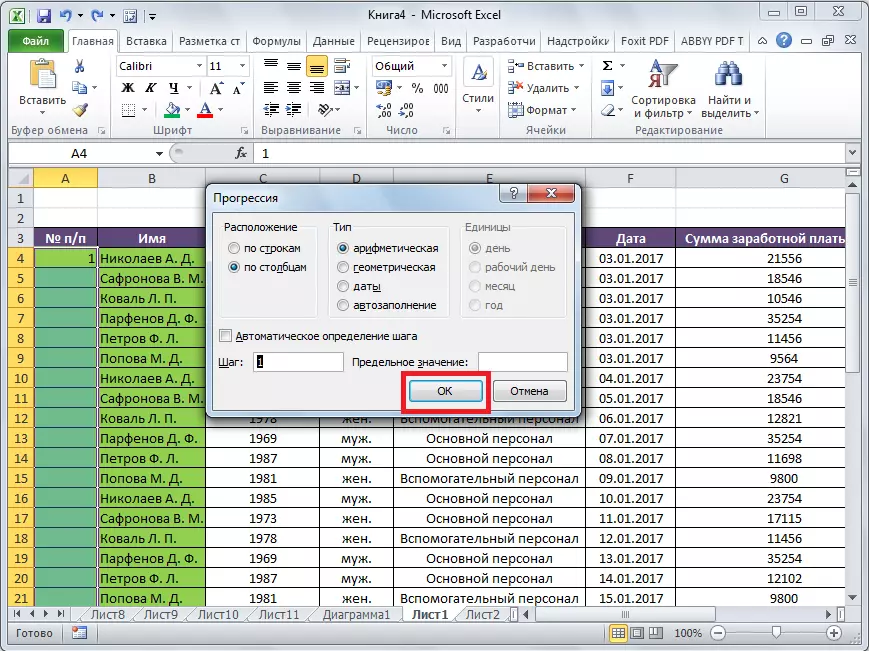
ਇਹ ਵਿਕਲਪ ਚੰਗਾ ਹੈ ਕਿਉਂਕਿ ਤੁਹਾਨੂੰ ਅਨੁਮਾਨ ਲਗਾਉਣ ਦੀ ਜ਼ਰੂਰਤ ਨਹੀਂ ਹੈ, ਟੇਬਲ ਵਿੱਚ ਕਤਾਰਾਂ ਹਨ. ਉਸੇ ਸਮੇਂ, ਤੁਹਾਨੂੰ ਕਾਲਮ ਦੇ ਸਾਰੇ ਸੈੱਲਾਂ ਨੂੰ ਸੰਖਿਆਵਾਂ ਦੇ ਨਾਲ ਅਲਾਟ ਕਰਨ ਦੀ ਜ਼ਰੂਰਤ ਹੋਏਗੀ, ਜਿਸਦਾ ਅਰਥ ਹੈ ਕਿ ਅਸੀਂ ਪਹਿਲੇ ਤਰੀਕੇ ਨਾਲ ਨਿਵਾਸ ਕਰਨ ਲਈ ਸੀ.
ਜਿਵੇਂ ਕਿ ਤੁਸੀਂ ਵੇਖ ਸਕਦੇ ਹੋ, ਪ੍ਰੋਗਰਾਮ ਵਿਚ ਆਪਣੇ ਆਪ ਨੰਬਰਾਂ ਦੀ ਗਿਣਤੀ ਕਰਨ ਦੇ ਤਿੰਨ ਮੁੱਖ ਤਰੀਕੇ ਹਨ. ਇਨ੍ਹਾਂ ਵਿੱਚੋਂ, ਸਭ ਤੋਂ ਵੱਧ ਵਿਹਾਰਕ ਮੁੱਲ ਦਾ ਇੱਕ ਵਿਕਲਪ ਹੈ ਜਿਸ ਤੋਂ ਬਾਅਦ ਦੀ ਨਕਲ (ਆਸਾਨ ਦੇ ਰੂਪ ਵਿੱਚ) ਅਤੇ ਵੱਡੇ ਟੇਬਲਾਂ ਨਾਲ ਕੰਮ ਕਰਨ ਦੀ ਸੰਭਾਵਨਾ ਦੇ ਕਾਰਨ ਵਿਕਲਪ ਹੈ.
